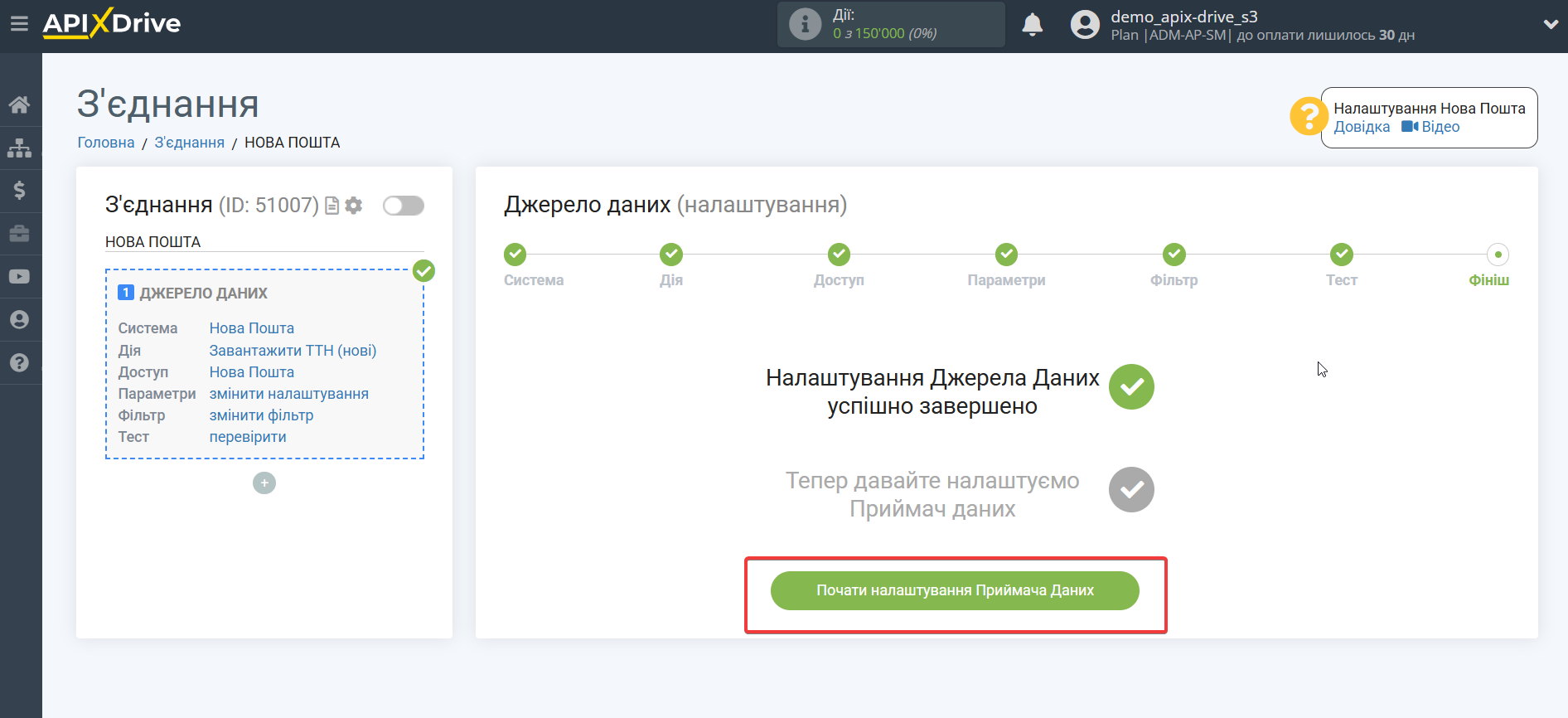Налаштування Нова Пошта

Інтеграція дозволить вам вивантажувати з особистого кабінету Нова Пошта нові ТТН або ТТН за статусом для передачі даних по ним в інші системи. Наприклад, нові ТТН можна передавати до CRM, Google Sheets або надсилати у вигляді сповіщень до групи Telegram. Ще ви можете надсилати дані до сервісу SMS або Email розсилок. Це дозволить налагодити бізнес-процес, автоматизувати та прискорити роботу співробітників.
Давайте разом пройдемо весь етап налаштування отримання даних ТТН з особистого кабінету Нової Пошти!
Навігація:
1. Які дані можна отримати з Нової Пошти?
2. Як підключити акаунт Нової Пошти до ApiX-Drive?
3. Налаштування отримання даних.
4. Приклад даних з нової ТТН.
Щоб почати налаштування нового з'єднання, клацніть "Створити з'єднання".
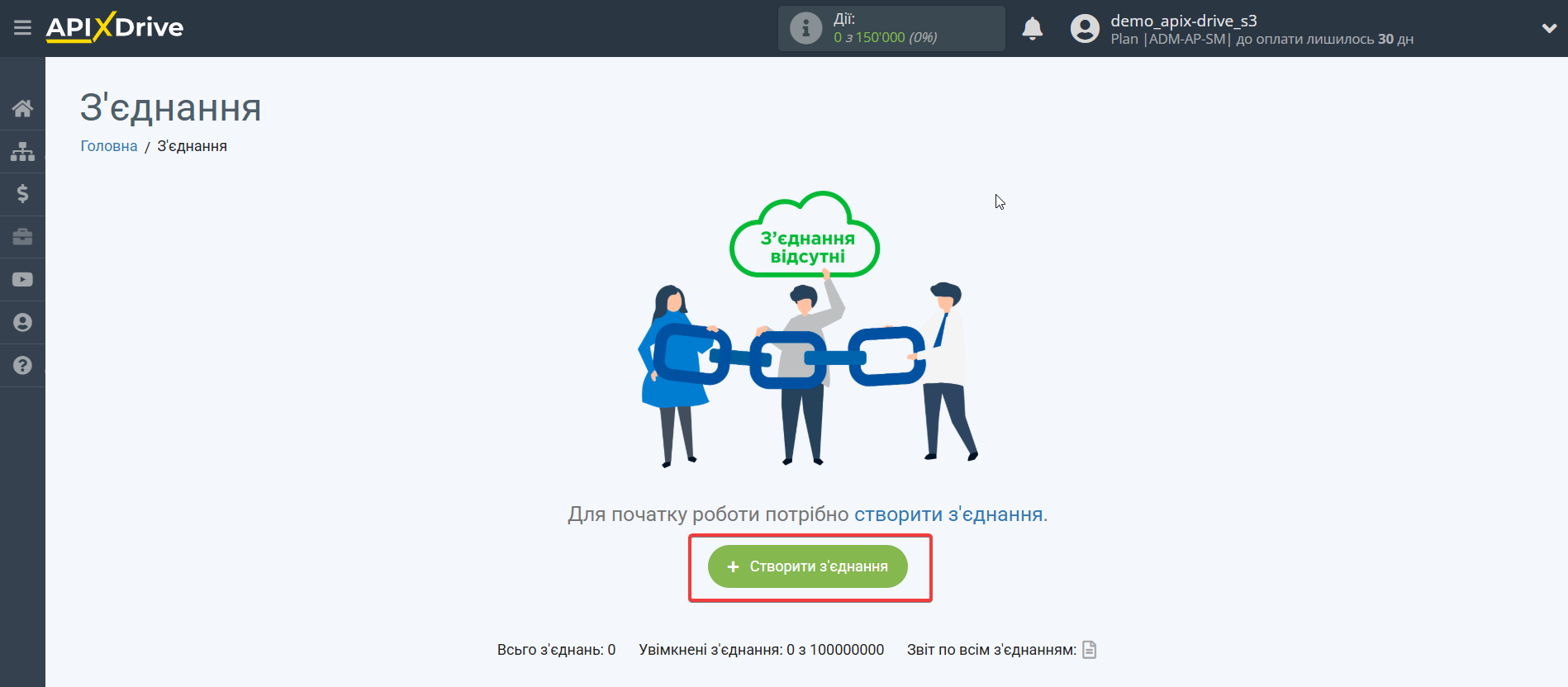
Виберіть систему як Джерело даних. В даному випадку необхідно вказати Нову Пошту.
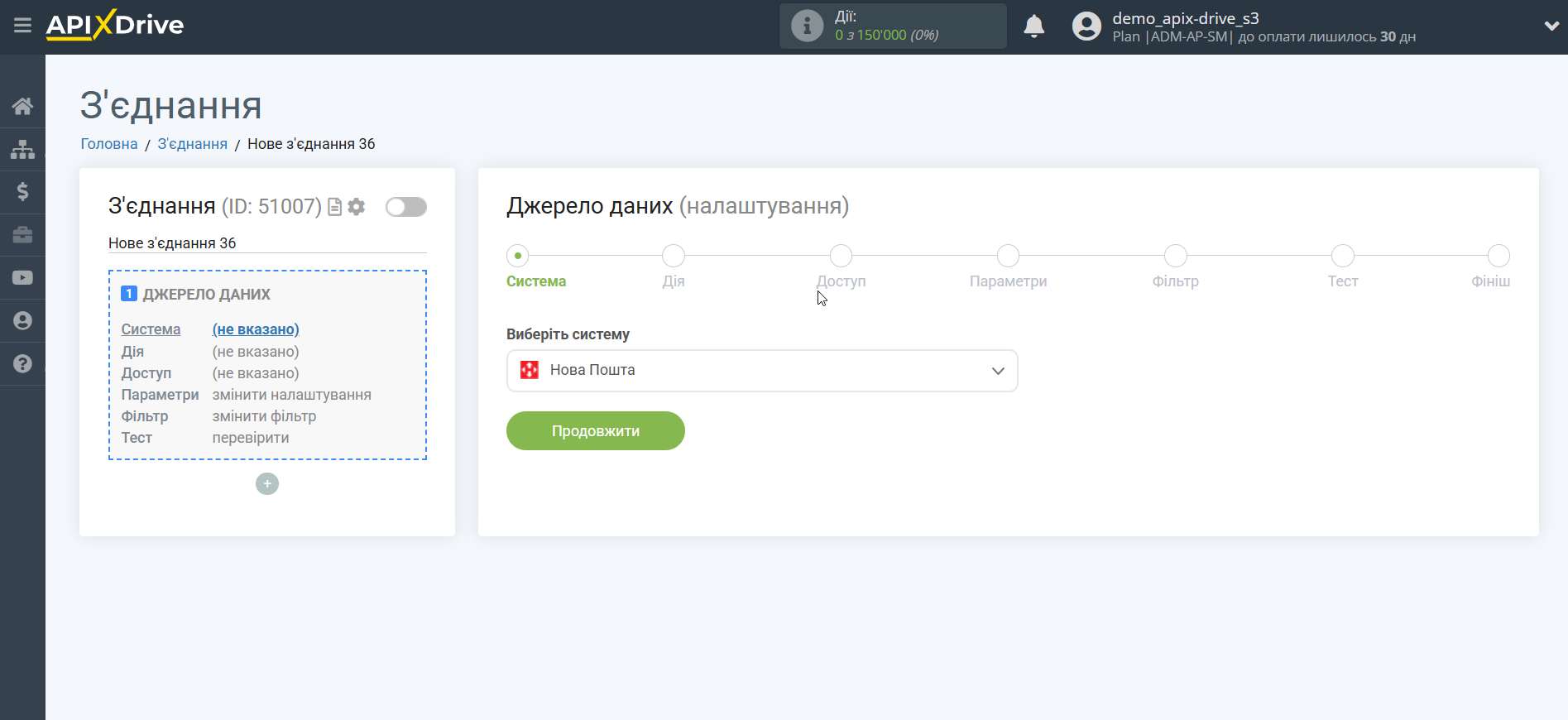
Далі необхідно вказати дію, наприклад, "Завантажити ТТН (нові)".
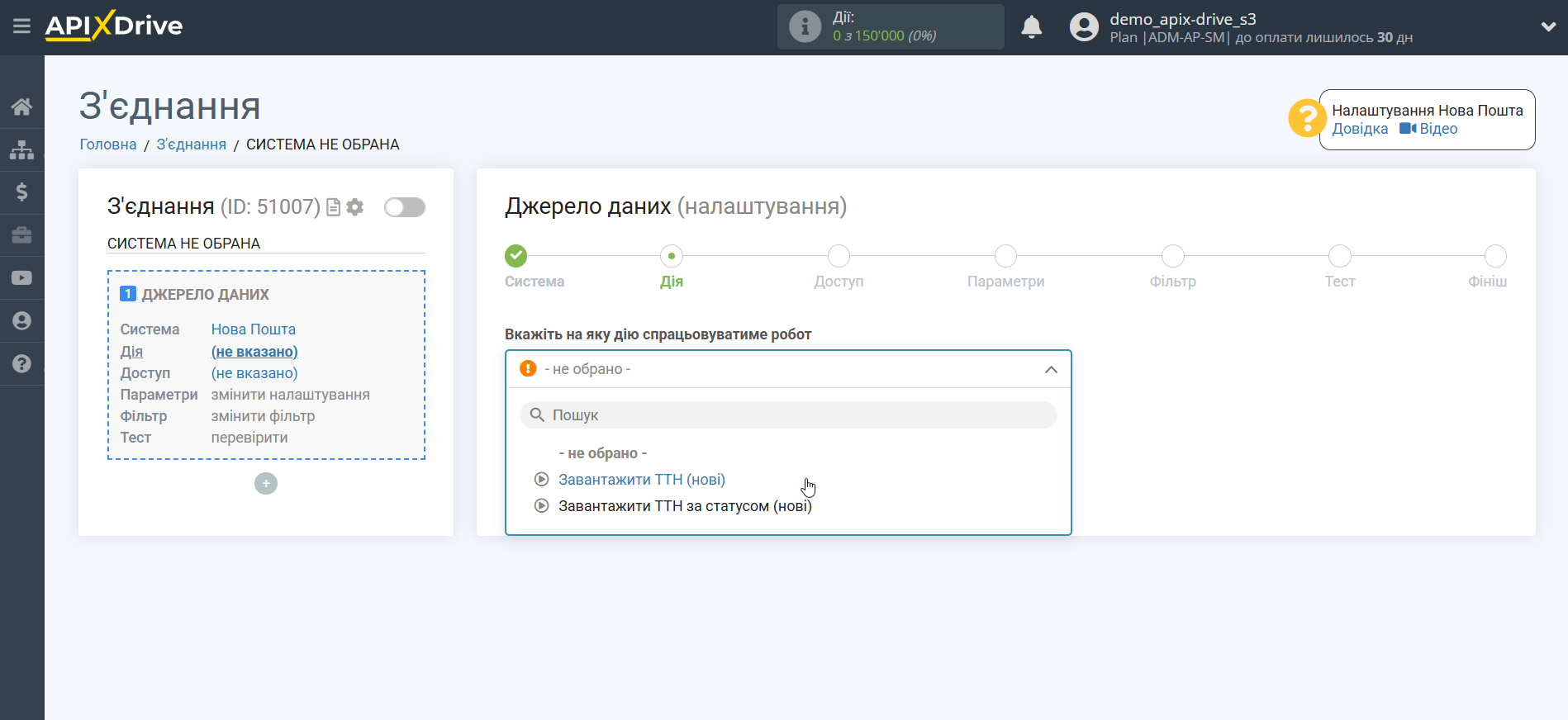
- Завантажити ТТН (нові) - з вашого особистого кабінету Нової Пошти будуть вивантажуватись нові вихідні ТТН, які з'являться в ньому після налаштування з'єднання та запуску автооновлення.
- Завантажити ТТН за статусом (нові) - з вашого особистого кабінету Нової Пошти вивантажуватимуться всі нові вихідні ТТН у вибраному статусі, які з'являться в ньому після налаштування з'єднання та запуску автооновлення. Наприклад, якщо ви оберете статус "Прибув у відділення", система вивантажуватиме всі ТТН, які перейдуть у цей статус.
Зверніть увагу!
Щоб ТТН вивантажилася, вона має бути проведена Новою Поштою.
Наступний крок - вибір акаунту Нової Пошти, з якого вивантажуватимуться нові вихідні ТТН.
Якщо немає підключених акаунтів до системи ApiX-Drive, клацніть "Підключити акаунт".
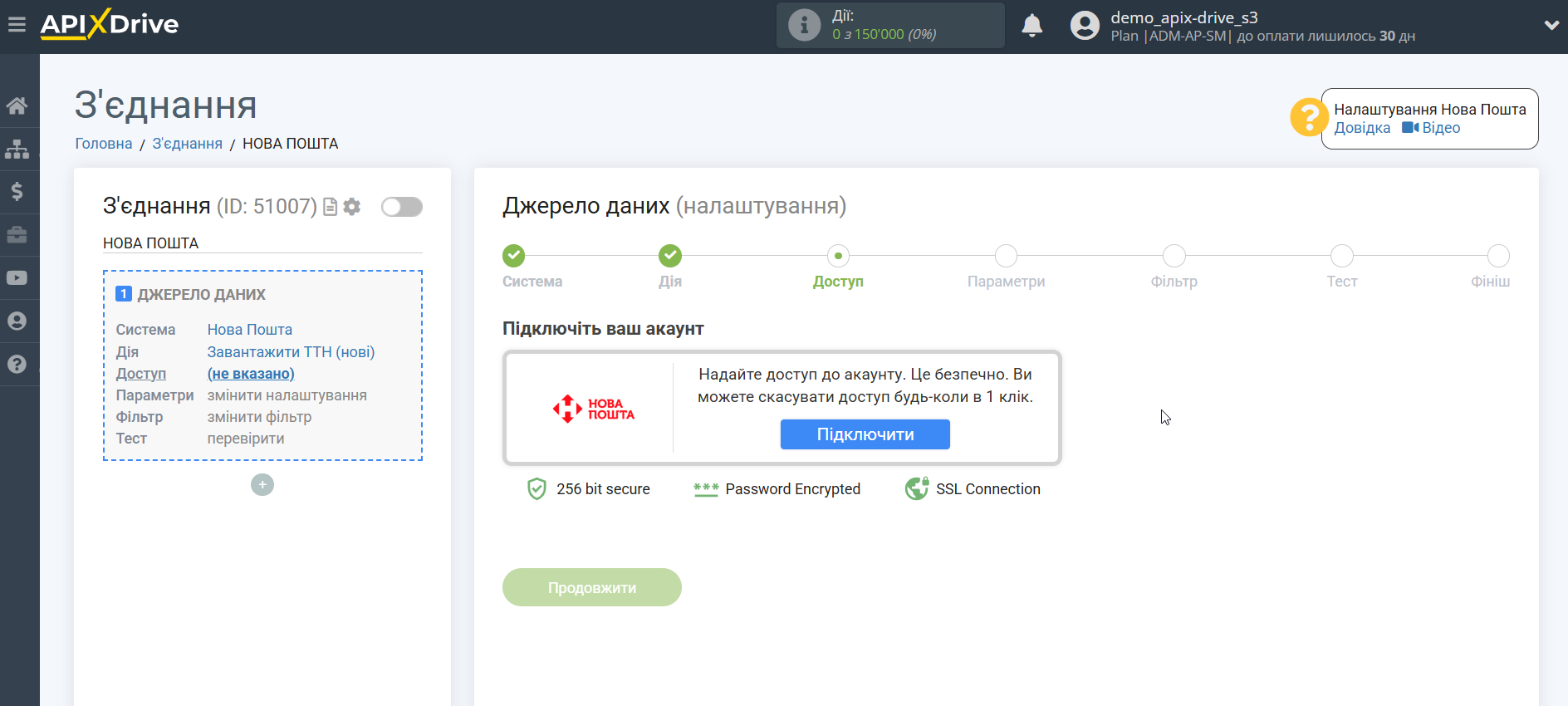
Введіть API ключ, який знаходиться в налаштуваннях особистого кабінету Нової Пошти, у вкладці "Налаштування" - "Безпека".
Клацніть "Зберегти" і виберіть підключений акаунт у списку.
Зверніть увагу!
Вивантажувати ТТН можна лише з нового інтерфейсу власного кабінету Нової Пошти.
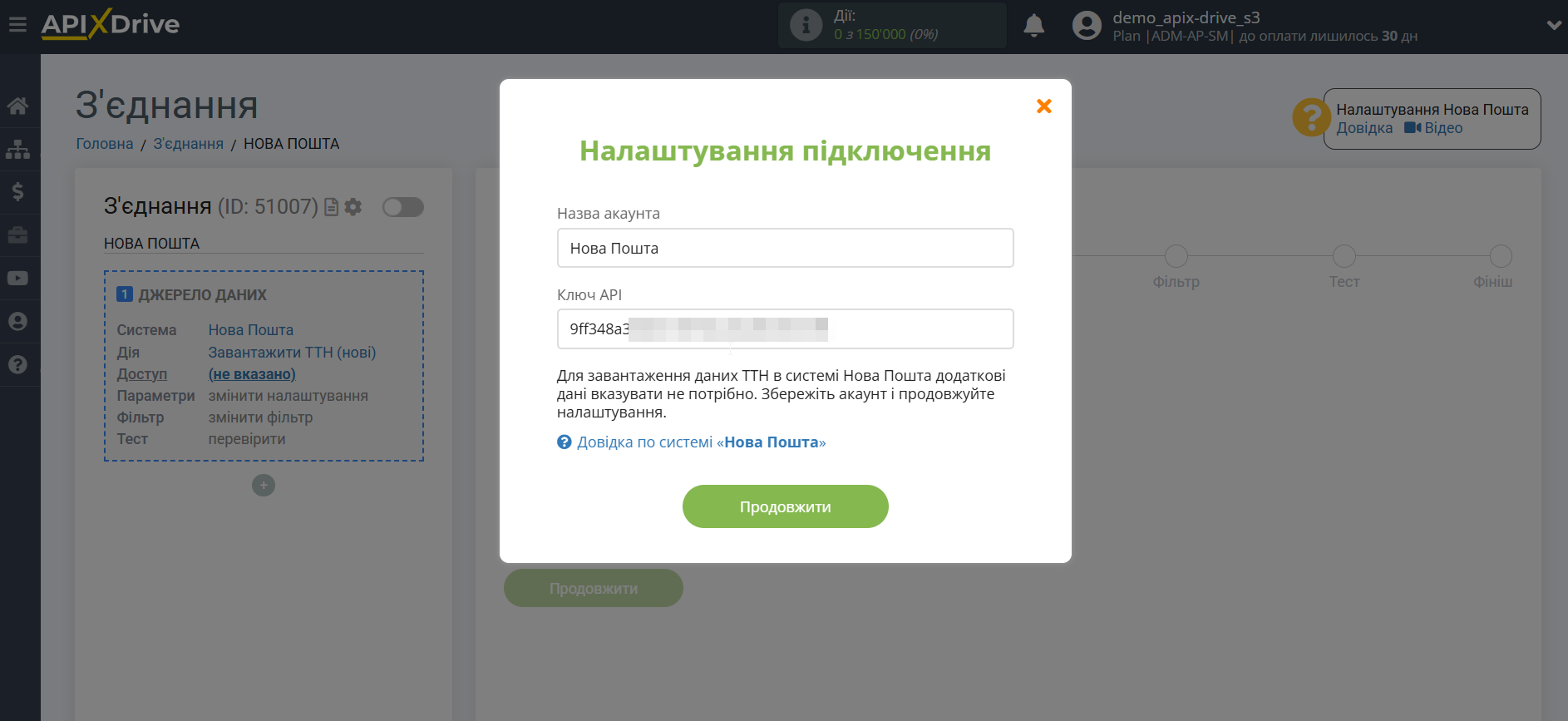
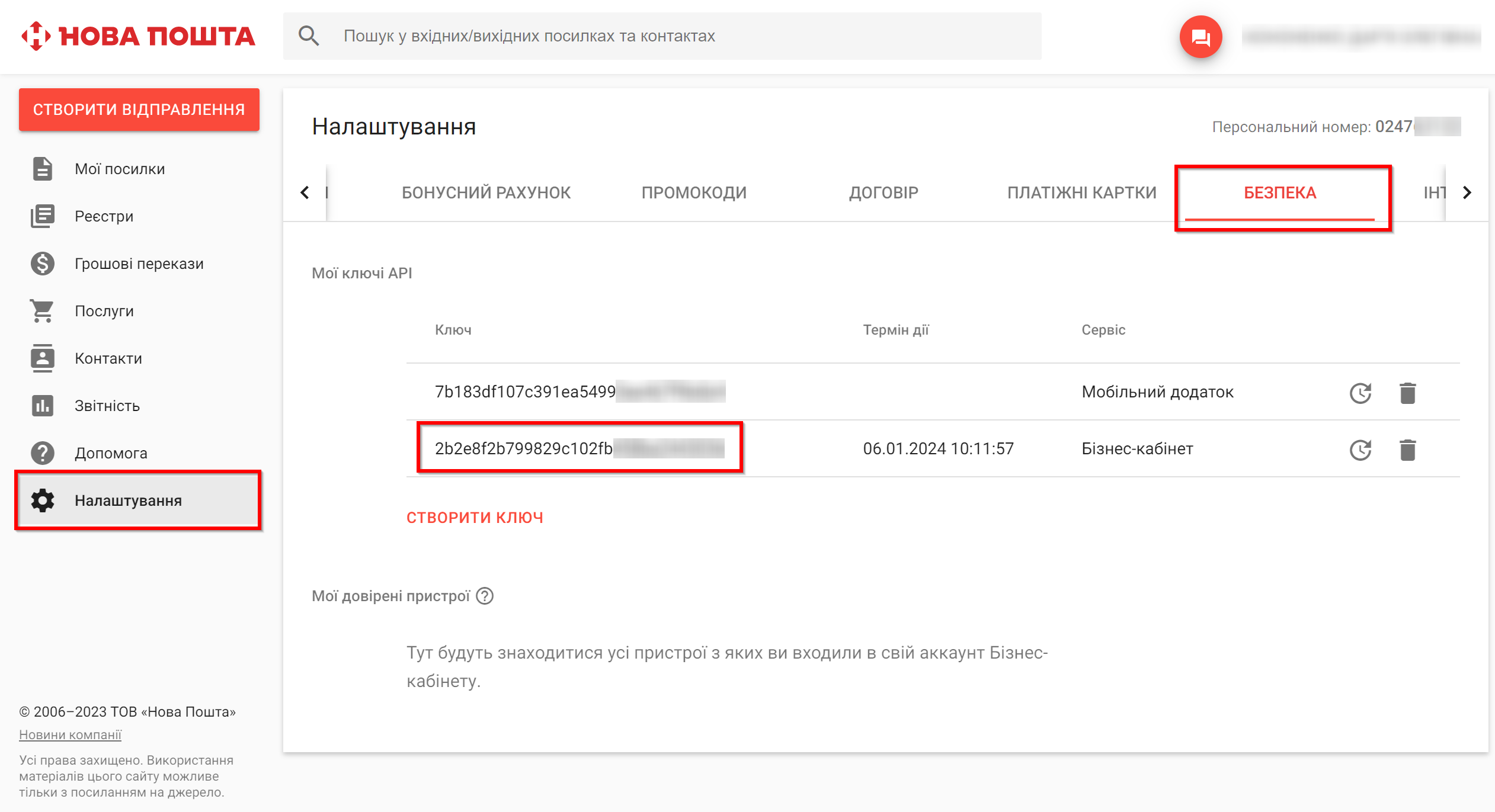
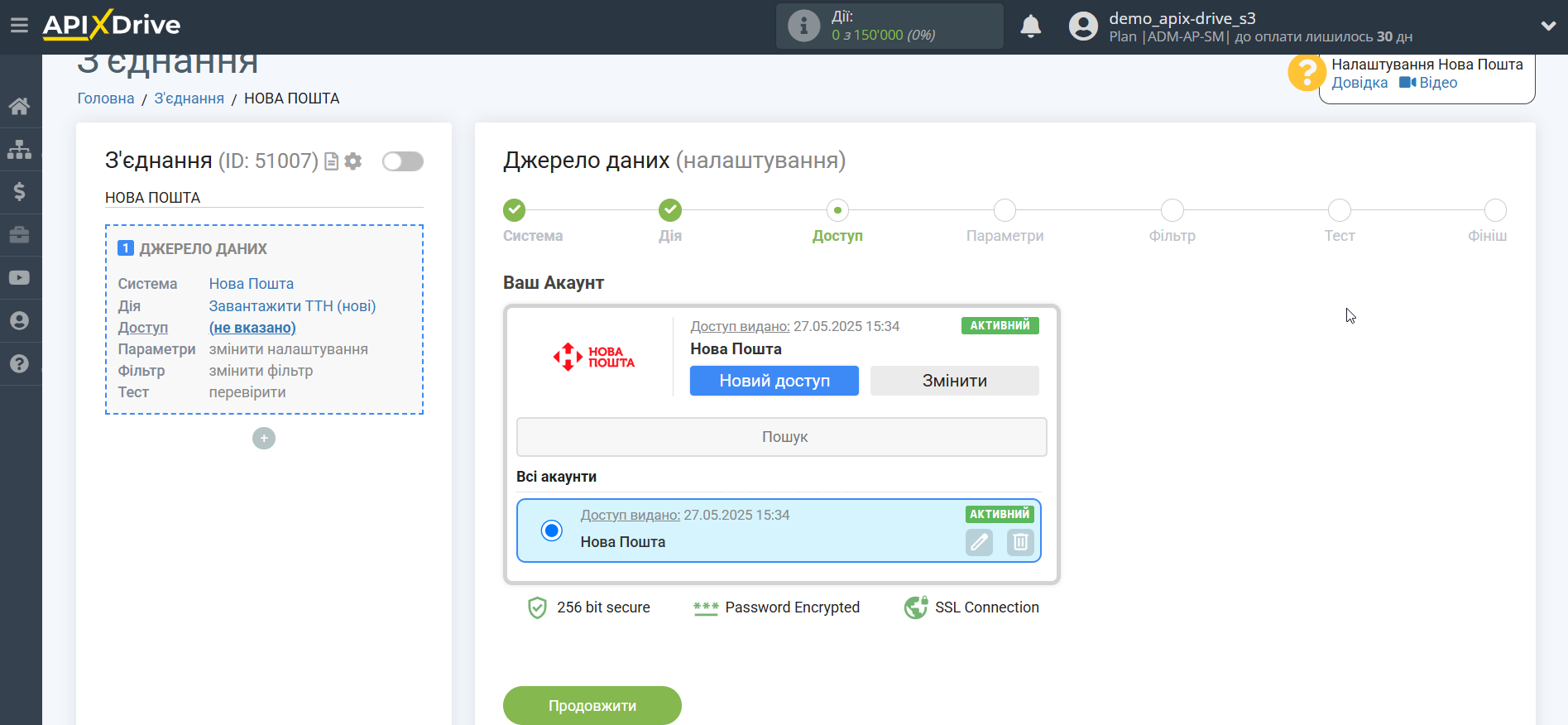
Якщо налаштування для вибраної дії не передбачено, клацніть "Продовжити".
Якщо вибрати дію "Завантажити ТТН за статусом (нові)", тоді на цьому етапі потрібно буде вибрати "Статус доставки", з якого вивантажуватимуться нові вихідні ТТН.
Наприклад, якщо ви оберете статус "Прибув у відділення", система вивантажуватиме всі вихідні ТТН, які перейдуть у цей статус.
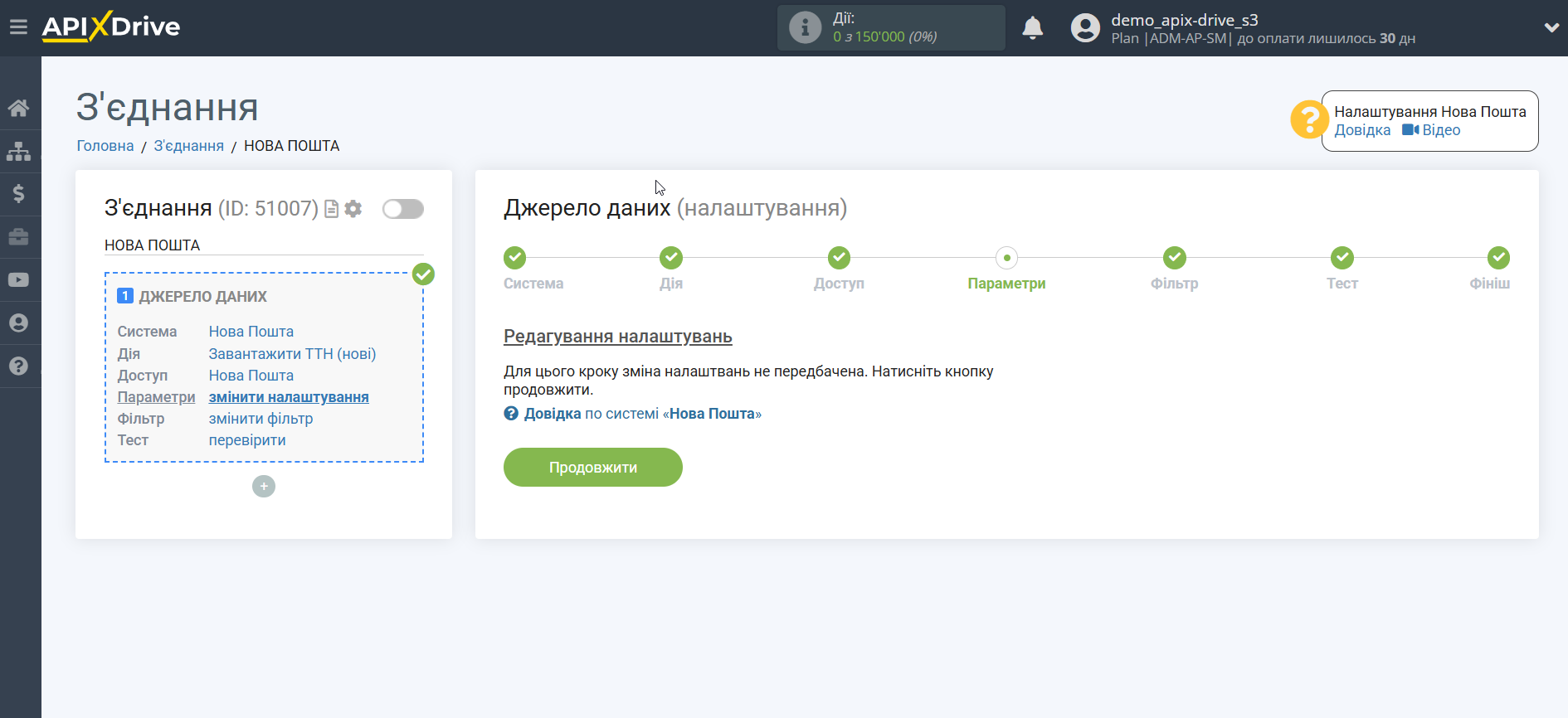
Якщо потрібно, ви можете налаштувати Фільтр даних, або клацнути "Продовжити", щоб пропустити цей крок.
Щоб дізнатися як налаштовується Фільтр даних, перейдіть за посиланням:
https://apix-drive.com/ua/help/filtr-danyh
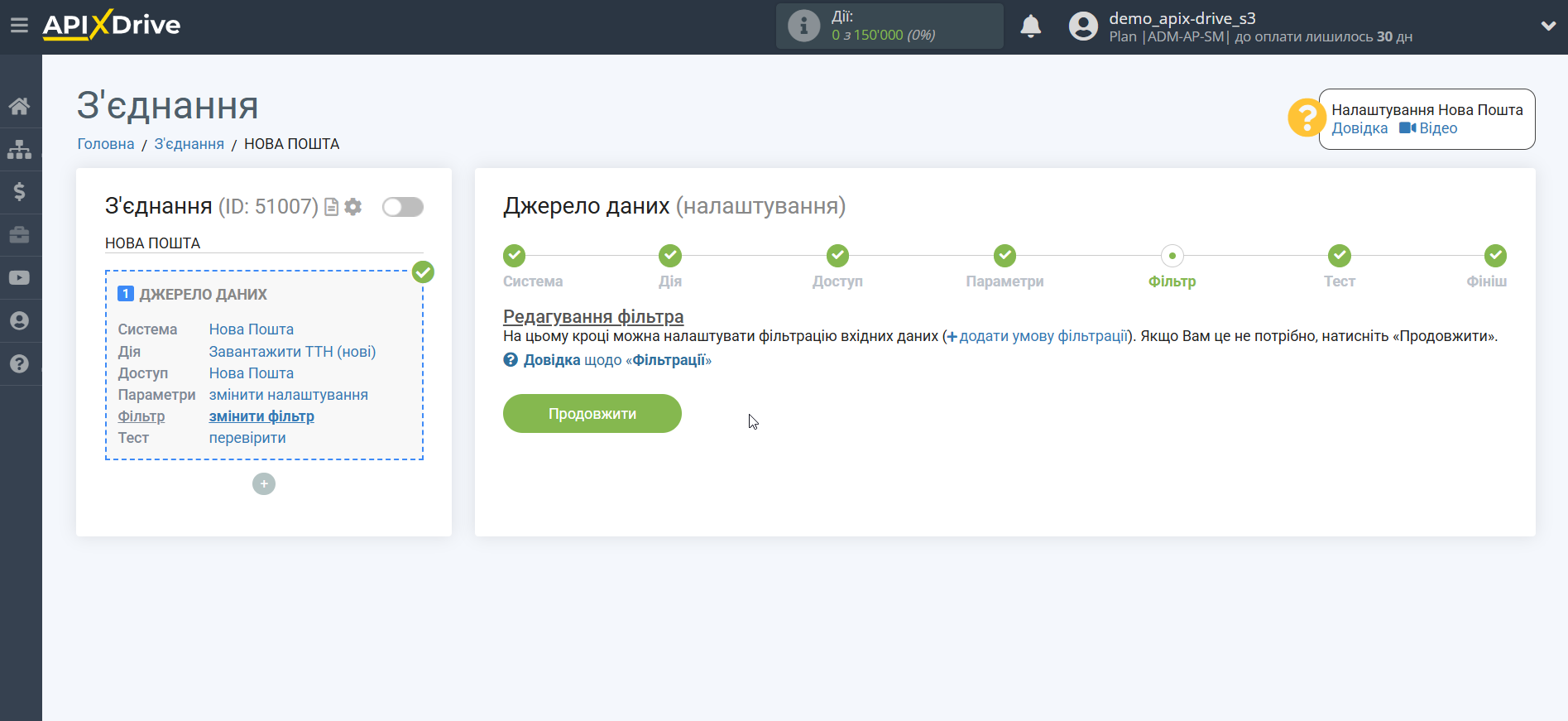
Тепер ви можете побачити тестові дані по одній з ваших ТТН.
Якщо тестові дані не з'явилися автоматично, натисніть "Завантажити тестові дані з Нової Пошти".
Тут ви зможете ознайомитися з помилками та їх розшифровкою - https://developers.novaposhta.ua/listerrorscodes?page=1
Якщо вас все влаштовує, натисніть "Далі".
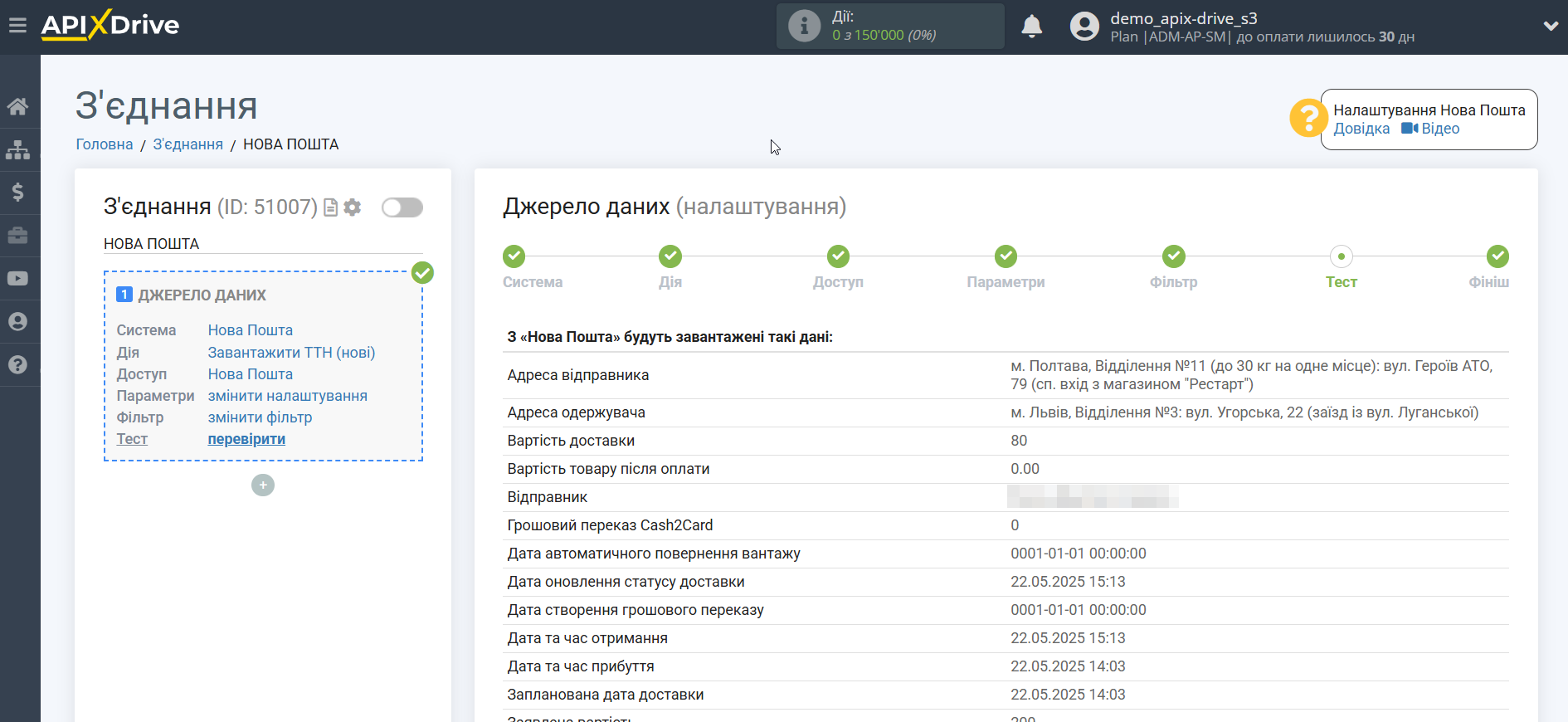
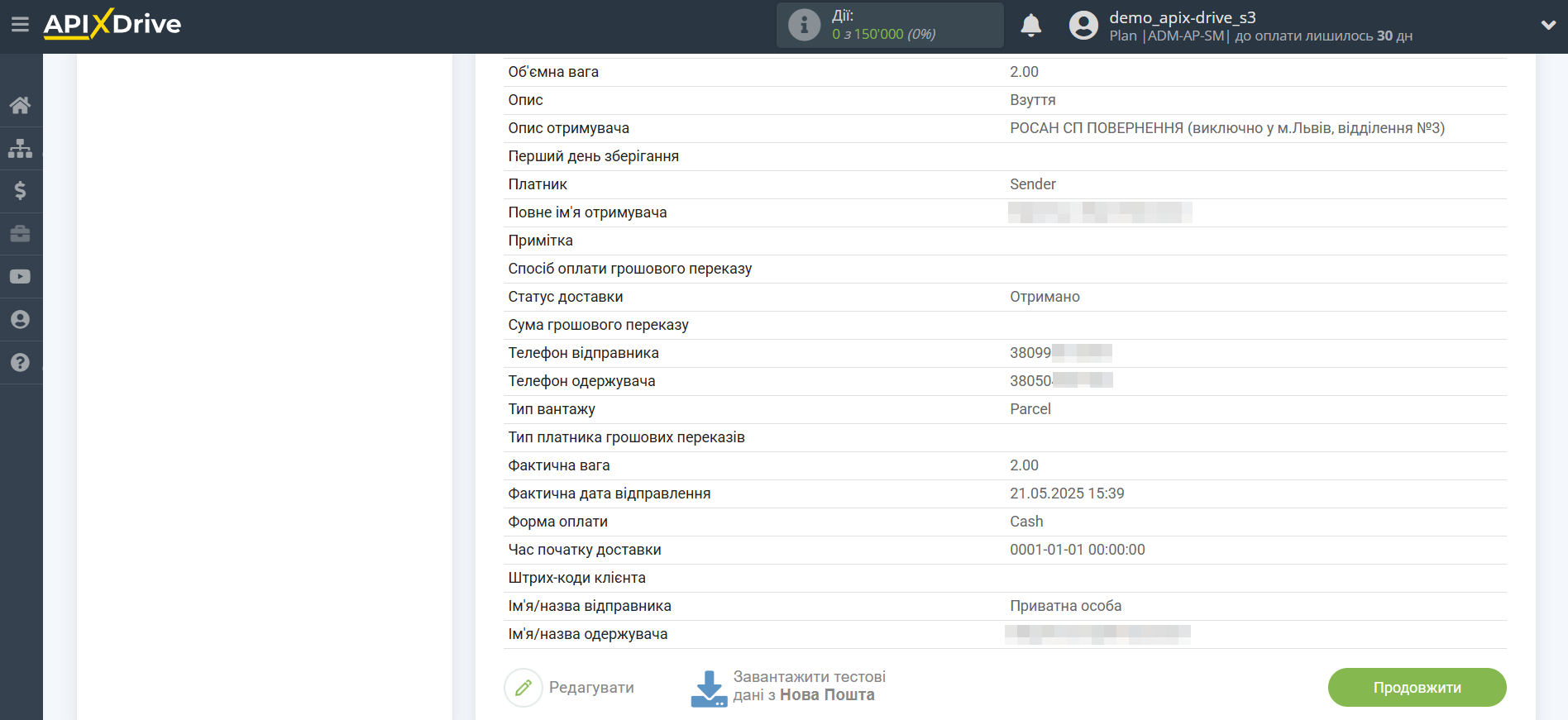
На цьому все налаштування джерела даних завершено! Бачите, як все просто!?
Тепер можна розпочати налаштування системи приймача даних.
Для цього проведіть налаштування самостійно або перейдіть до розділу довідки "Налаштування сервісів", виберіть необхідний вам сервіс як Приймач даних та дотримуйтесь рекомендацій щодо налаштування.
Успіхів!